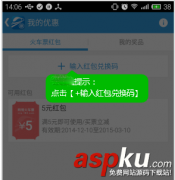在幻灯片中,除了可以插入超链接外,还可以通过插入动作按钮来实现幻灯片之间的切换。
步骤1:按【Ctrl+0】组合键,打开演示文稿,进入第1张幻灯片,如下图所示。

步骤2:切换至“插入”面板,单击“插图”选项板中的“形状”按钮,在弹出的下拉列表框中单击“动作按钮前进或下一项”按钮,如下图所示。
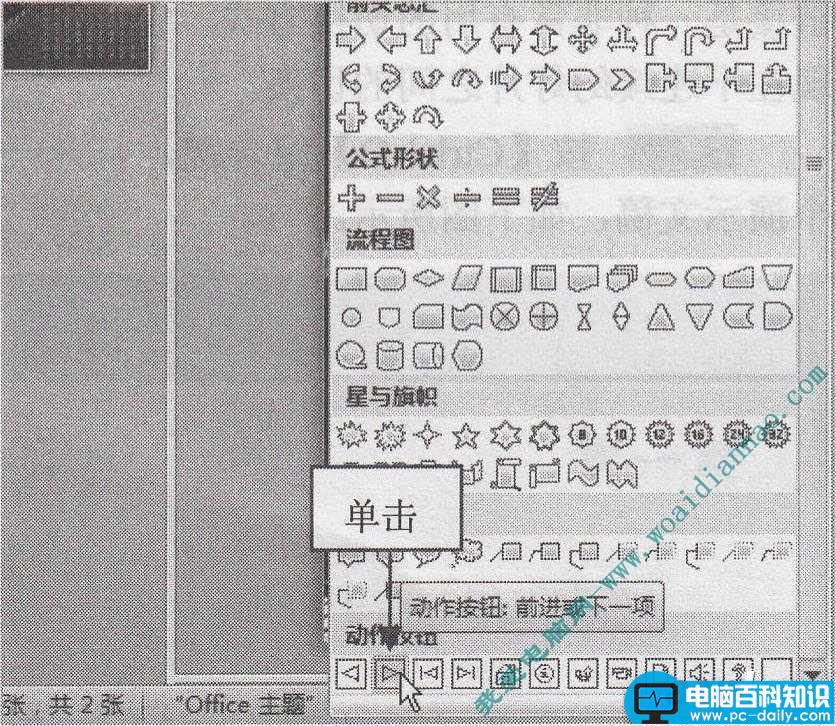
步骤3:在幻灯片右下角拖曳鼠标,绘制一个动作按钮,如下图所示。

步骤4:释放鼠标左键,弹出“动作设置”对话框,系统默认“超链接到”为“下一张幻灯片”,如下图所示。
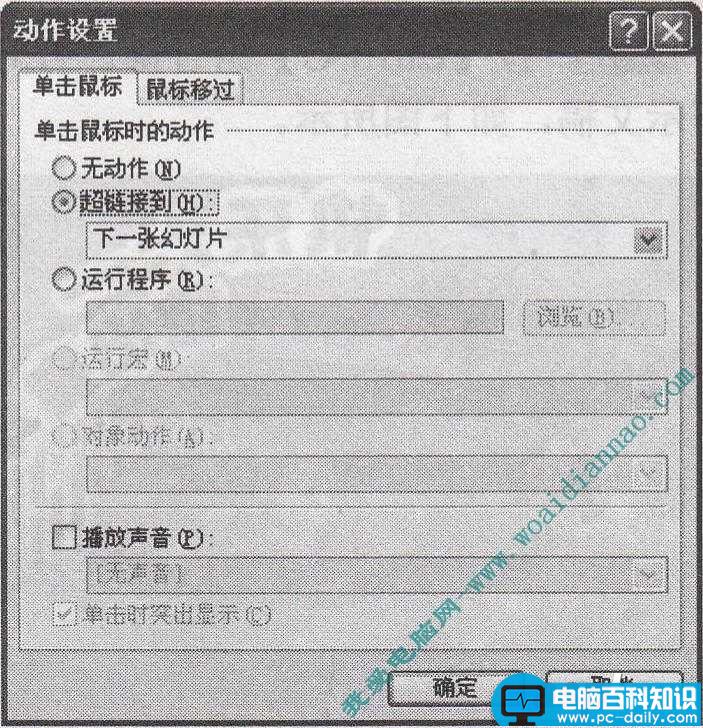
步骤5:单击“确定”按钮,切换至“格式”面板,在“形状样式”选项板中设置形状的相应属性,如下图所示。

步骤6:按【F5】键,进入幻灯片放映视图,单击添加的动作按钮,如下图所示。

步骤7:执行操作后,即可切换至下一张幻灯片,如下图所示。